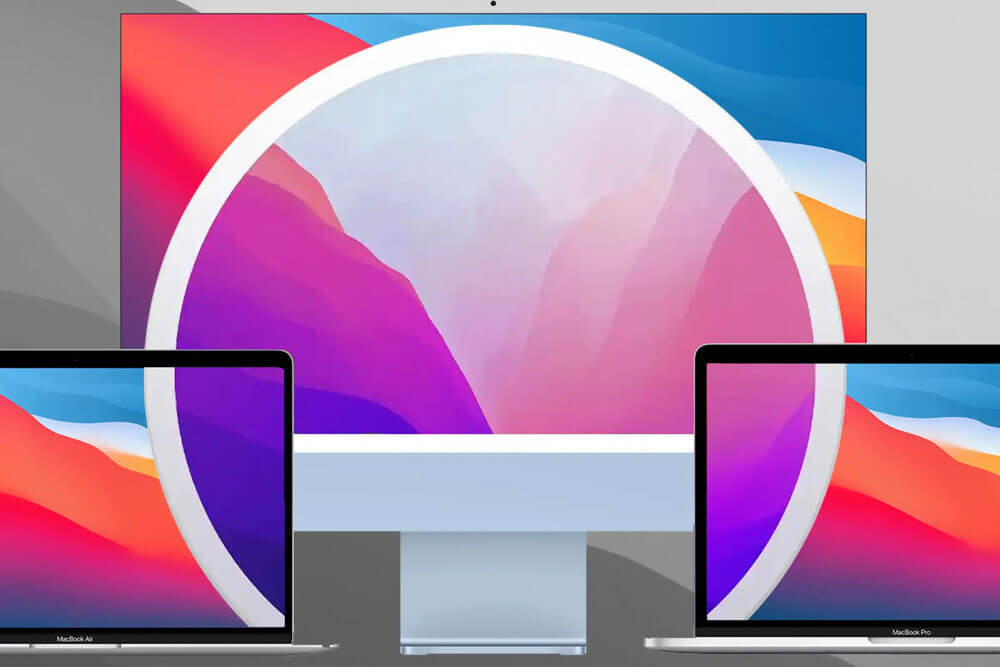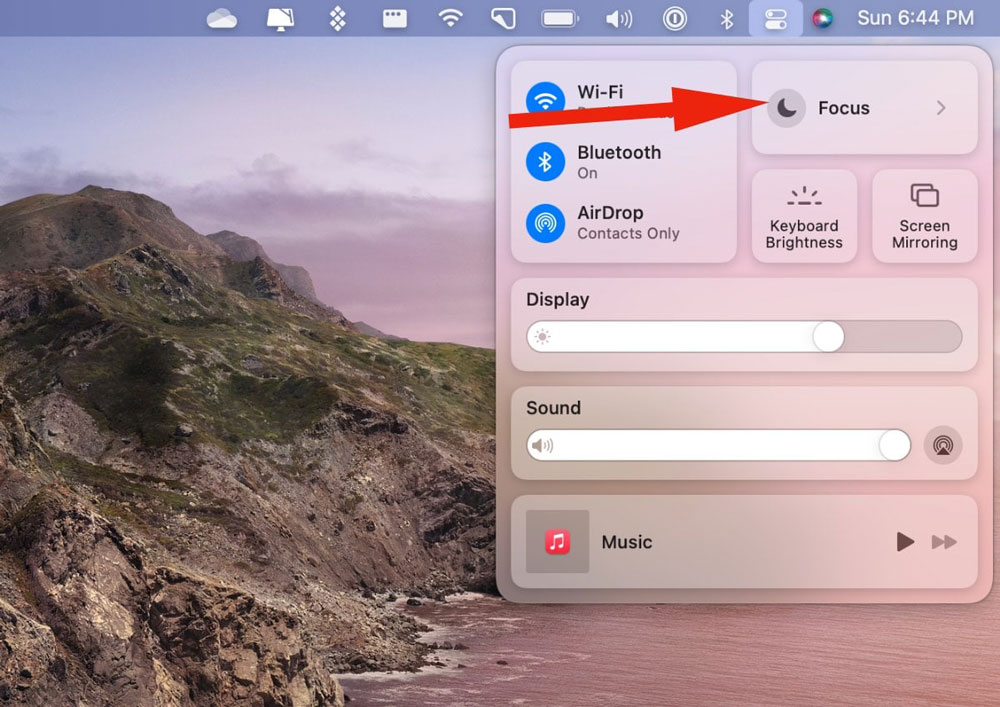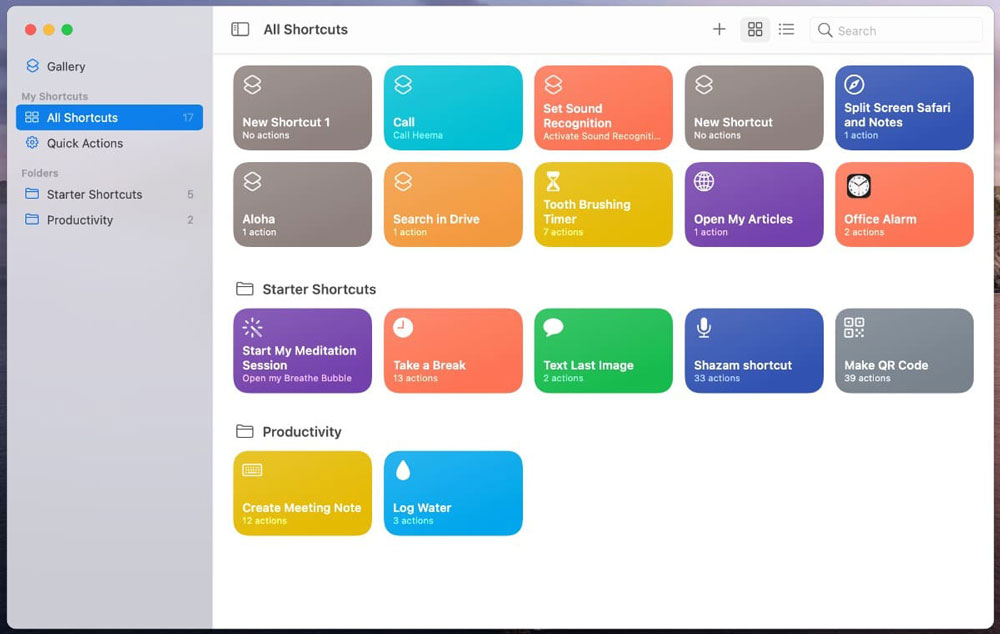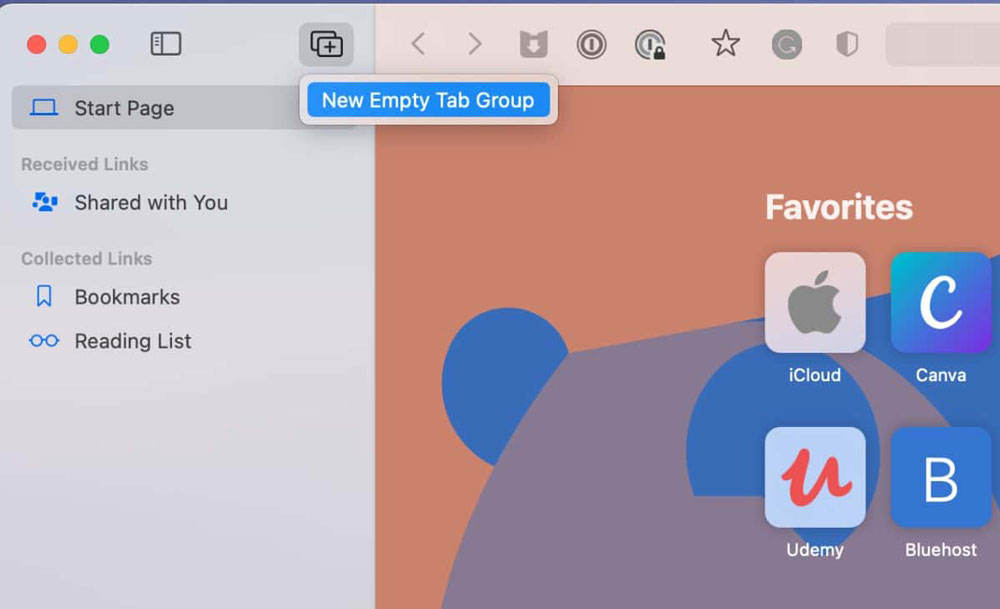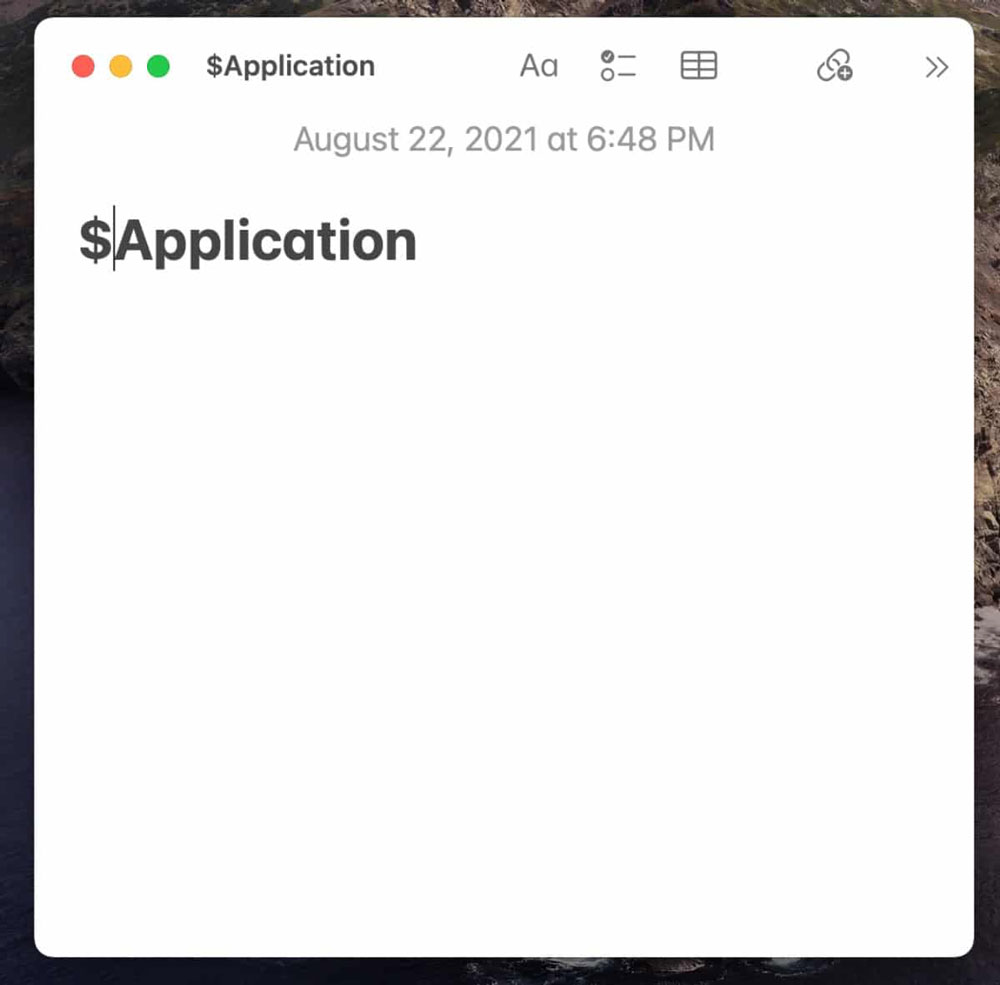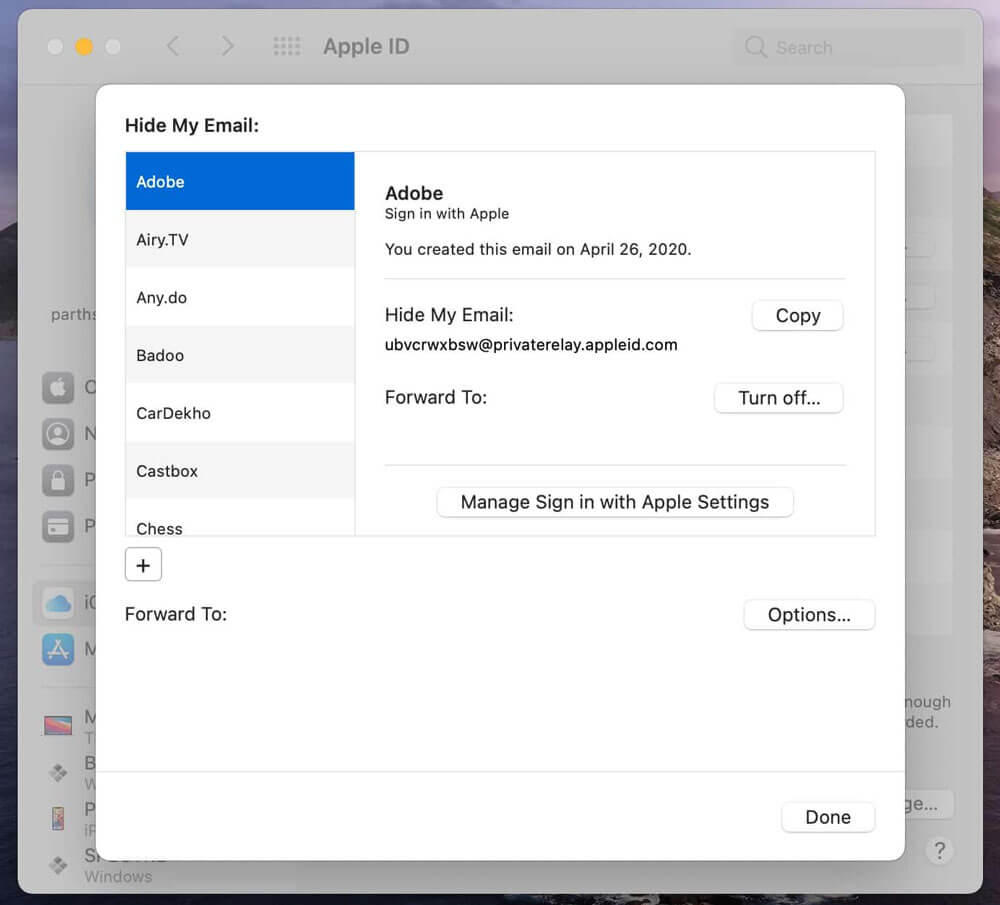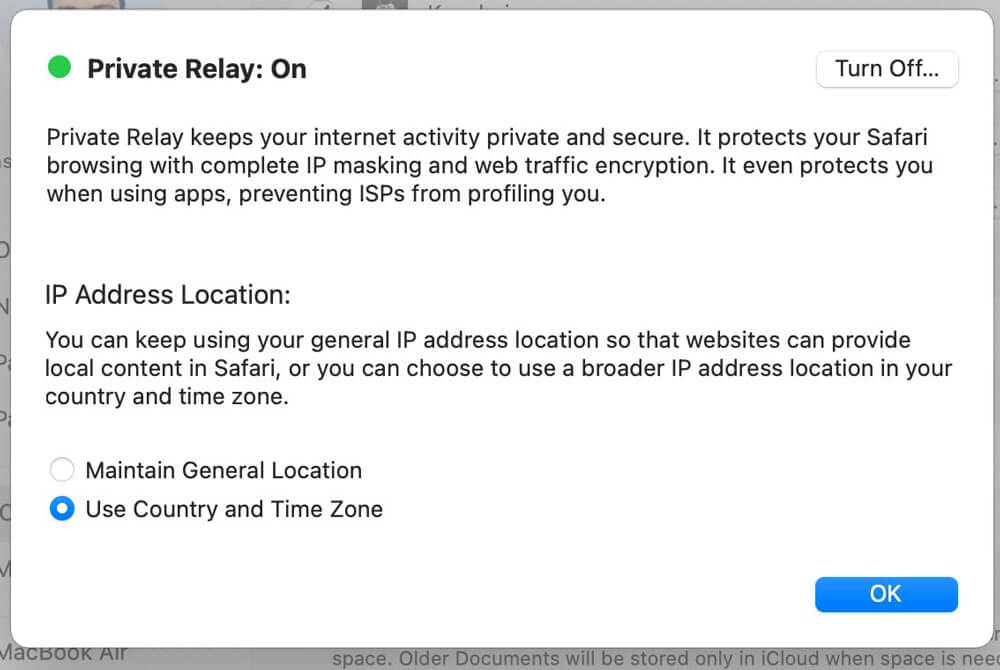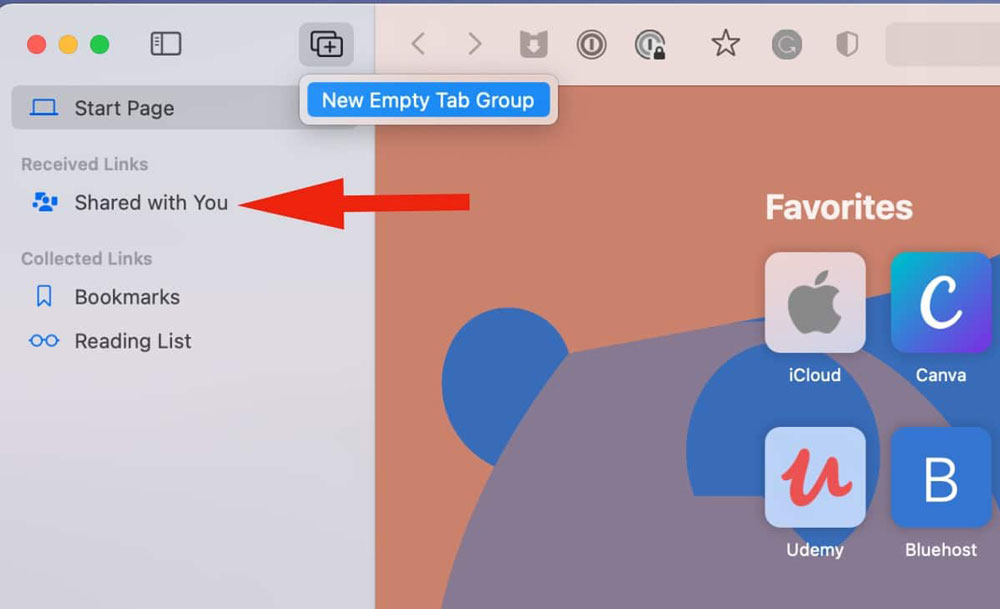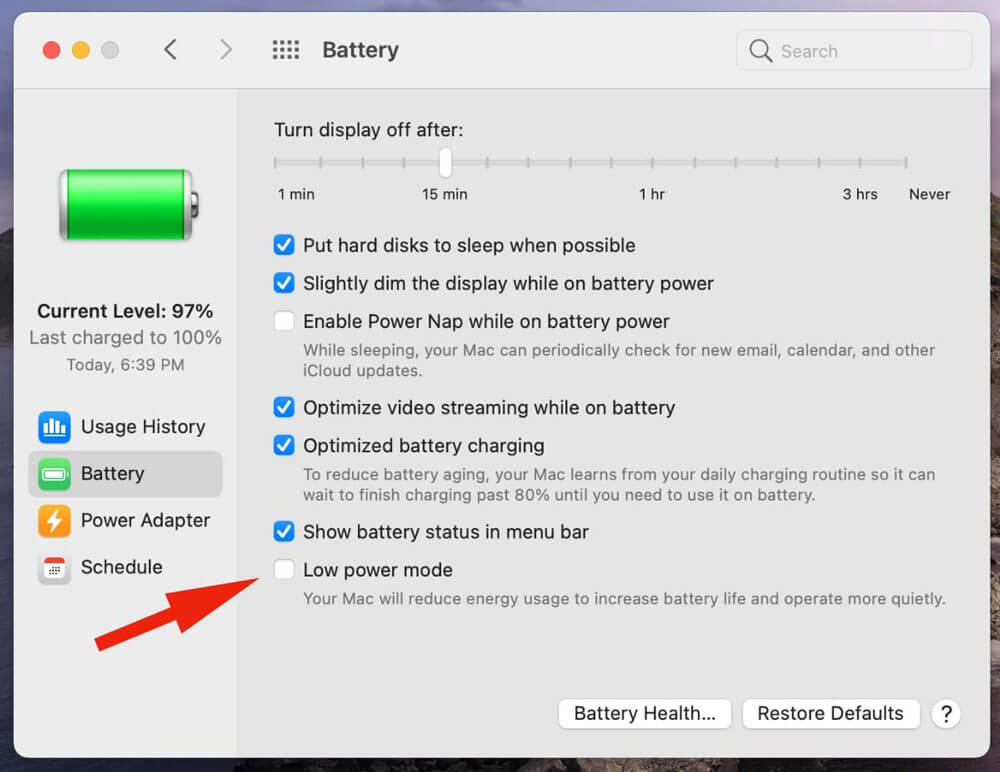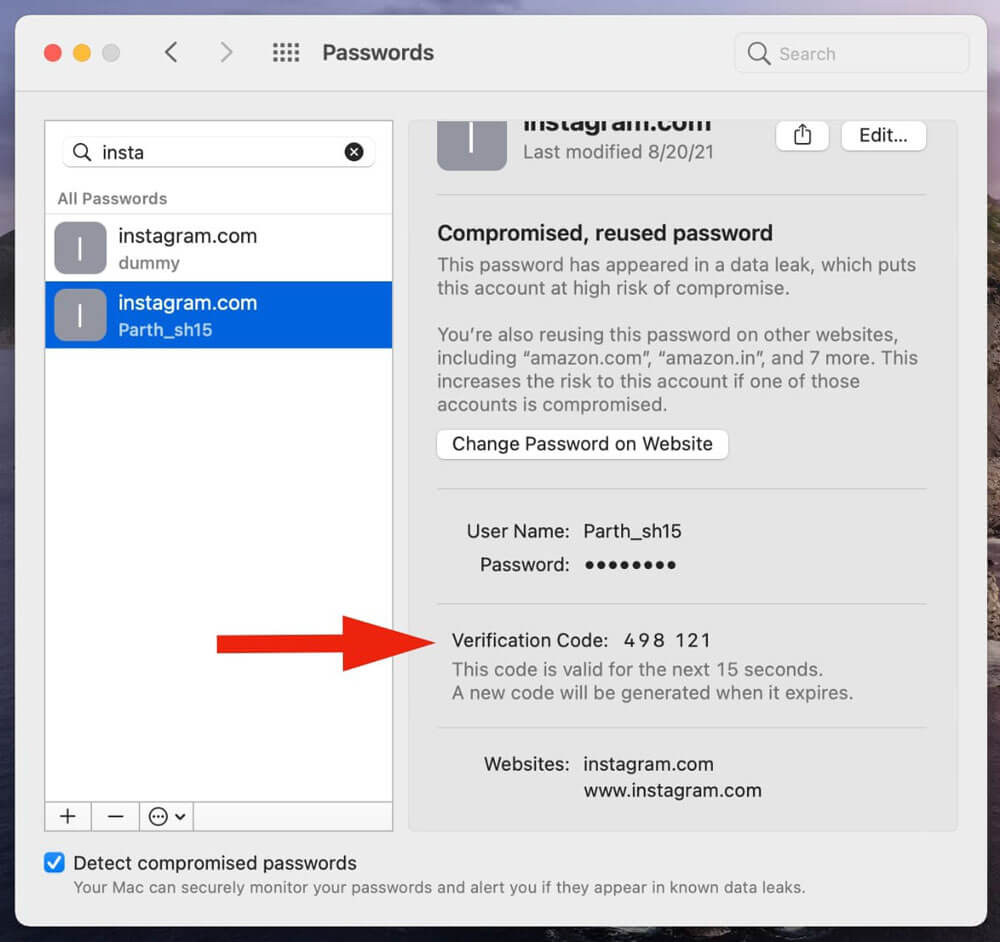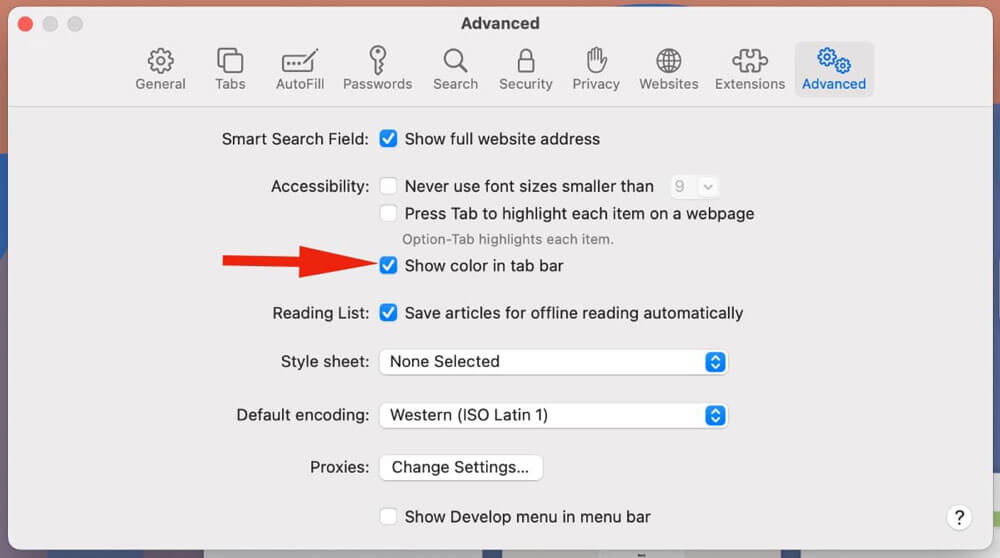در حالی که macOS Big Sur با یک طراحی تازه همراه بود، اما macOS Monterey روی بهبود اپلیکیشنهای پیشفرض و قابلیتهای آنها تمرکز داشت. اپل با macOS Monterey سعی کرد شکاف بین macOS و iOS را پر کند. ما در این لیست بهترین ترفند و نکتهها از macOS Monterey را داریم.
در رویداد WWDC 2021 که macOS Monterey معرفی شد، اپل زمانی کمی را به آن اختصاص داد چون بسیاری از ویژگیهای آن با iOS و iPadOS مشترک بودند. در این میان برخی از ویژگیها مانند حالت فوکوس، گروههای تب سافاری و … در مک بیشتر کاربرد دارند تا در آیفون و آیپد!
بدون توضیحات بیشتر به سراغ بهترین ترفند و نکتهها در macOS Monterey برویم.
۱- حالت فوکوس
حالت فوکوس یا همان Focus Mode، در آیفون و آیپد نیز وجود دارد اما در مک مفیدتر میباشد. با این ویژگی شما میتوانید پروفایلهای مختلف بر اساس وظایف ایجاد کنید و نوتیفیکیشنها و تماسهای افراد یا اپلیکیشنهای خاص را بیصدا نمایید.
به طور مثال میتوانید چند پروفایل برای مشاهده فیلم، نوشتن، درس خواندن و .. ایجاد کنید و در هر کدام نوتیفیکیشنها و تماس را به نحوه دلخواه تنظیم نمایید.
ویژگی فوکوس اساسا نسخه بهبود یافته Do Not Disturb با گزینههای سفارشی بیشتر است. میتوانید از طریق کنترل سنتر مک از پروفایلهای موجود فوکوس استفاده نمایید و یا گزینه دلخواهتان را ایجاد کنید. هنگامی که یک پروفایل فوکوس را ایجاد و فعال نمایید، با تمام دستگاههای متصل به همان اپل آیدی همگام سازی میگردد.
۲- میانبرها
اجرای اتوماسیون در macOS Monterey به اپلیکیشن Shortcuts سپرده شده است. این اپلیکیشن در منوی برنامههای مک در دسترس میباشد.
در Shortcuts برخی از میانبرهای پیشفرض وجود دارند که میتوانید از آنها استفاده نمایید یا به دلخواه یک میانبر ایچاد کنید. برای آشنایی بیشتر با Shortcuts در مک پیشنهاد میکنم این مطلب را بخوانید.
۳- رمز عبورها
با macOS Monterey دیگر نیازی به استفاده از اپلیکیشن iCloud Keychain برای دسترسی به رمز عبورهای موجود در آیکلاد ندارید. شما به سادگی میتوانید از منوی System Preferences گزینه Passwords را انتخاب کنید. سپس احراز هویت شوید و تمامی رمز عبورهای موجود در iCloud را مشاده نمایید.
این بسیار بهتر از برنامه قدیمی iCloud Keychain در مک است.
۴- استفاده از گروههای تب در سافاری
شما میتوانید تبهای مختلف را در گروههایی مانند شبکههای اجتماعی، فروشگاه آنلاین، دانشگاه و … دسته بندی نمایید.
۵- استفاده از برچسبها در یادداشت
سرانجام برنامه Notes اپل یکی از ویژگیهای خوب Evernote را دزدید. شما میتوانید به یادداشتهای خود در برنامه Notes برچسب دلخواه اضافه کنید و یادداشتها را بر اساس آن دسته بندی نمایید.
این ویژگی برای کسانی که یادداشتهای متعدد دارند بسیار مفید است.
۶- استفاده از پوشه هوشمند در یادداشت
یکی دیگر از ویژگیهای Notes قابلیت پوشه هوشمند است. با این ویژگی میتوانید یک پوشه با پیش شرط اضافه کنید. به طور مثال پوشه مالی را بسازید و برای آن تگهایی مثل #مالی، #حسابداری و … بزنید و یادداشتهایی که با این تگها باشند، به صورت خودکار در آن پوشه نمایش داده میشوند. برای آشنایی بیشتر با Smart Folder اینجا کلیک کنید.
۷- لیست هوشمند در یادآور
مشابه ویژگی پوشه هوشمند در برنامه یادداشت، میتوانید از لیست هوشمند یا همان Smart Lists نیز در برنامه Reminders استفاده کنید. شما میتوانید شرایطهای مختلفی را برای داشتن یک لیست تعریف کنید و بر اساس آن کارهای دسته بندی میشوند.
۸- یادداشت برداری سریع
یکی از ویژگیهای آیپد با استفاده از قلم، یادداشت برداری سریع میباشد که قابلیتی مشابه و البته کاربردیتر، به macOS Monterey اضافه شده است.
برای این کار موس را به گوشه پایین، سمت راست ببرید و نگه دارید تا منوی پاپ آپ یادداشت را ببینید.
برای دسترسی به یادداشتهای ایجاد شده در این حالت، به برنامه Notes و بخش Quick Notes بروید. امیدواریم اپل امسال یک ویژگی مشابه برای کاربران آیفون نیز اضافه کند. در حال حاضر سریعترین روش برای ایجاد یادداشت در آیفون، مراجعه به کنترل سنتر است.
۹- ساخت لینک فیس تایم
اپل سرانجام به تماسهای ویدیویی در مک توجه جدی کرد. macOS Monterey تجربه بسیار بهتری را برای انجام تماس ویدیویی در دسکتاپ به همراه دارد.
شما میتوانید دوستان و خانواده را که حتی دستگاه اپل ندارند، به تماس ویدویی خود بیاورید. این کار با قابلیت ایجاد لینک فراهم میشود و دوستان اندرویدی و ویندوزی شما با زدن روی آن لینک میتوانند به آن ملحق شوند.
البته کاربران اندروید و ویندوز نمیتوانند خودشان شروع کننده تماس باشند و همچنین برخی از ویژگیها در دسترس آنها نخواهد بود. برای توضیحات بیشتر در این رابطه اینجا کلیک کنید.
۱۰- مخفی سازی ایمیل
این ویژگی بخشی از پیشرفت آیکلاد میباشد که در iOS 15، iPadOS 15 و macOS Monterey رخ داده است.
ویژگی ورود با اپل_Sign in with Apple_ با قابلیت محفی کردن ایمیل _Hide My Email_ ارتقا یافته است. از منوی System Preferences > Profile > iCloud و انتخاب گزینه Hide My Email میتوانید لیست تمامی ایمیلهای تصادفی که برای ورود با اپل ساخته شده را مشاده کنید.
شما میتوانید از منوی Hide My Email یک ایمیل تصادفی موقت بسازید که البته نیاز به داشتن اشتراک آیکلاد+ دارد.
۱۱- رله خصوصی
iCloud Private Relay یکی دیگر از ویژگیهای امنیتی اضافه شده در سال ۲۰۲۱ توسط اپل است. این ویژگی که برای مشترکین پولی آیکلاد میباشد، یک مرور وب امن و خصوصی را به همراه دارد.
به طور پیشفرض این قابلیت برای کاربران پولی آیکلاد فعال میشود که البته فقط هنگام استفاده از سافاری کار میکند.
اگر ویژگی رله خصوصی بر روی سرعت اینترنت شما تاثیر منفی میگذارد، میتوانید آن را برای شبکههای وای-فای خاصی غیر فعال نمایید. این قابلیت IP شما را پنهان میکند و ترافیک را از سرور اپل به سمت مقصد میفرستد. برای آشنایی بیشتر با رله خصوصی مطلب ما در این باره را بخوانید. البته این ویژگی در برخی از کشورها مانند چین و عربستان در دسترس نیست و احتمالا ایران هم به زودی جزء آنها شود.
۱۲- اشتراک گذاشته شده با شما
ویژگی جدید Shared with You میتواند دسترسی مناسبی به محتوای اشتراک گذاشته شده با شما در برنامه مسیج ارائه دهد.
بخش Shared with You در اپلیکیشنهای پیشفرضی مانند اپل موزیک، سافاری، تصاویر و … وجود دارد و محتوای مربوط به هر برنامه که در مسیج به دست شما رسیده را نمایش میدهد. البته این ویژگی در آیفون و آیپد نیز وجود دارد.
۱۳- بررسی اطلاعات در Photos
با macOS Monterey دیگر نیازی به ذخیره تصاویر در برنامه Finder برای مشاهده اطلاعات آن نیست. شما میتوانید در همان برنامه Photos اطلاعات رسانه را ببینید.
برای این کار کافی است بعد از باز کردن عکس یا فیلم در Photos روی گزینه i کلیک کنید تا اطلاعات مختلف مانند تاریخ، زمان، مکان، اندازه و … را ببینید. همچنین میتوانید تاریخ و زمان رسانه مورد نظرتان را از این منو تغییر دهید.
۱۴- اضافه کردن موسیقی از اپل موزیک برای Photos Memories
ویژگی Memories یک قابلیت عالی برای ساختن ویدیو از تصاویر خاص شما میباشد که با macOS Monterey بهتر شده است. اکنون شما میتوانید از موزیکهای موجود در اپل موزیک برای این ویدیوها استفاده نمایید.
۱۵- حالت کم مصرف
آیفون مدتها است که حالت کم مصرف یا همان Low Power Mode دارد و همین ویژگی با macOS Monterey به مک بوکها اضافه شده است.
با حالت کم مصرف تغییراتی در روشنایی صفحه نمایش، انیمیشنهای رابط کاربری و موارد دیگر صورت میگیرد تا در صورت نیاز، عمر باتری افزایش یابد. لپ تاپهای اپل در مقابل سایر برندها معمولا عملکرد قابل توجهی از نظر عمر باتری دارند و این ویژگی میتواند شرایط آنها را بهتر کند. البته فعال کردن این ویژگی طبیعتا از عملکرد مک بوک کم میکند و فعال بودن همیشگی آن کار منطقی نیست.
۱۶- احراز هویت دو مرحله
تا قبل از macOS Monterey برای احراز هویت دو مرحلهای در اپلیکیشنهای مختلف مانند اینستاگرام و بایننس، نیاز به استفاده از برنامههای جانبی داشتید اما اپل اکنون آن را به قسمت Passwords اضافه کرده است.
برای دسترسی به این ویژگی به مسیر System Preferences > Passwords> Verification Code بروید.
۱۷- اشتراک گذاری صفحه نمایش در فیس تایم
با شیوع ویروس کرونا تماسهای ویدیویی بیش از پیش بین مردم رواج یافت و اپل نیز اخیرا روی فیس تایم تمرکز زیادی کرده است. با قابلیت موجود در macOS Monterey شما میتوانید پنجره و محتوای مورد نظر موجود در صفحه نمایشتان را با حاضرین در تماس به اشتراک بگذارید.
این محتوا میتواند یک فایل PDF و ارائه باشد که روی آن نیز خودتان حین تماس میتوانید توضیح بدهید. این ویژگی در آیفون نیز حضور دارد اما قطعا در مک کاربردیتر است.
۱۸- رنگ تبهای سافاری
ما مطمئن نیستیم که با تنظیمات پیشفرض سافاری در macOS Monterey رابطه برقرار کنید. سافاری با این سیستم عامل رنگ تبها را بر اساس رنگ اصلی وب سایت تنظیم میکند.
وقتی که تعداد تبها زیاد شود، این ویژگی میتواند آزار دهنده باشد که خوشبختانه امکان غیرفعال کردن آن از مسیر Preferences > Advanced وجود دارد. از این صفحه گزینه Show color in tab bar menu را غیر فعال نمایید تا به تم آشنای سفید/خاکستری تبها برگردید.
۱۹- Universal Control در macOS Monterey
این ویژگی قطعا بهترین قابلیت برای افرادی است که مک و آیپد را به طور همزمان دارند. با این ویژگی میتوانید از کیبورد، موس و ترکپد مشترک در دستگاههای مختلف استفاده کنید.
به طور مثال میتوانید از ترکپد مک با آیپد استفاده نمایید. با این ویژگی زمانی که مکان نما را به لبه دستگاه ببرید، به دستگاه دیگری منتقل میشود.
شما همچنین امکان به اشتراک گذاری محتوا بین دستگاهها را با کشیدن و رها کردن _Drag & Drop_ دارید. این ویژگیها در کنار هم برای افزایش بهرهوری برای افراد پرکار بسیار مفید خواهد بود. برای آشنایی بیشتر با یونیورسال کنترل کلیک کنید.
۲۰- فعالیتها در یادداشت
اگر مرتبا یادداشتهای موجود در برنامه Notes را با دیگران به اشتراک میگذارید، این ویژگی برای شما مفید است. با این قابلیت هر کدام از اعضای حاضر در یادداشت تغییراتی در آن بدهند، در صفحه مربوطه مشخص است. علاوه بر این، امکان منشن کردن افراد نیز وجود دارد.
همچنین بخوانید:
سایر ترفند های macOS Monterey را شما بگویید
در اینجا لیست بهترین ترفند ، نکته و ویژگیهای macOS Monterey به پایان میرسد. شما کدام ترفند macOS Monterey را بیشتر دوست داشتید؟ آیا موردی را میشناسید که در لیست بالا نباشد؟